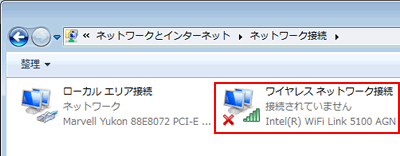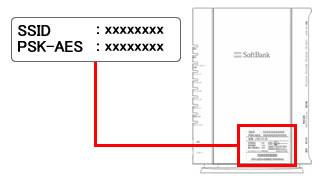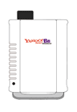Wi-Fiマルチパック/無線LANパック
- 2012年10月1日よりYahoo! BB 光 with フレッツ/フレッツコースのオプションサービス、「無線LANパック」は「Wi-Fiマルチパック」に名称を変更しました。
パソコンのセキュリティ設定(Windows Vista/7)
Wi-Fiマルチパック/無線LANパックをご利用いただくにあたって、パソコンで行うセキュリティ設定方法について説明します。
※ 以下は、ご利用のパソコンに無線LAN機能(無線LANアダプタ)が内蔵されている場合の設定方法です。
別途、無線LANアダプタを取り付けている場合は、無線LANアダプタの取扱説明書で設定方法をご確認ください。
本ページでは「Windows Vista/7」をご利用の場合の設定方法について説明しております。
その他のOSをご利用の場合は下記ページをご確認ください。
-
STEP 01
ネットワーク接続を表示
1. 「スタート」ボタンをクリック
2. 「コントロールパネル」を選択3. 表示された「コントロールパネル」画面から、「ネットワークの状態とタスクの表示」を選択
※ アイコン表示(Vistaでは「クラシック表示」)の場合は、「ネットワークと共有センター」アイコンをクリックします。4. 「アダプターの設定の変更」をクリックします。
※ Vistaでは「ネットワーク接続の管理」をクリック -
STEP 02
「ワイヤレスネットワーク接続」をダブルクリックします。
表示された画面から、「ワイヤレスネットワーク接続」をダブルクリックします。
-
STEP 03
「接続するネットワークを選択し、暗号化キーを入力します。
モデム/光BBユニットに設定されているSSID、暗号化キー(WEPキー、事前共有キー)をご用意ください。
ご利用の接続機器 SSID、暗号化キー(WEPキー、事前共有キー) 光BBユニット
(側面にSoftBankロゴ)光BBユニット(側面にSoftBankロゴのあるタイプ)をご利用のお客様は
側面に添付されている「SSID」、「PSK-AES」の値が機器に設定されている「SSID」、
「暗号化キー(事前共有キー)」の初期値になります。
※ 「SSID」、「暗号化キー(事前共有キー)」を変更している場合は、変更したものをご用意ください。
光BBユニット
(側面にYahoo! BBロゴ)STEP1から順に設定している場合は、STEP3 で設定した値をご用意ください。
分からない場合は下記ページの手順でご確認ください。
SSID、暗号化キーの確認方法
※ SSIDは「BBUser」(モデムによっては「YBBUser」)、暗号化キーは「なし」が初期値です。Windows 7をご利用のお客様
周囲にあるネットワークの一覧が表示されます。
ご利用の機器に設定されている「SSID」と同じ名称の項目をクリックし、「接続(C)」をクリックしてください。
「セキュリティキー(S)」の欄に機器に設定した暗号化キー(WEPキー、事前共有キー)を入力し、「OK」をクリックします。
※ 暗号化を有効にしていない場合はこの画面は表示されません。
※ ネットワークの場所の設定の画面が表示された場合は、「ホームネットワーク」を選択してください。
Windows Vistaをご利用のお客様
周囲にあるネットワークの一覧が表示されます。
ご利用の機器に設定されている「SSID」と同じ名称の項目をクリックし、「接続(O)」をクリックしてください。
「セキュリティキーまたはパスフレーズ(S)」の欄に機器に設定した暗号化キー(WEPキー、事前共有キー)を入力し、「OK」をクリックします。
※ 暗号化を有効にしていない場合はこの画面は表示されません。
「このネットワークを保存します(S)」のチェックボックスにチェックが入っているのを確認し、「閉じる(L)」をクリックします。
以上で、「STEP4 パソコンのセキュリティ設定」は完了です。